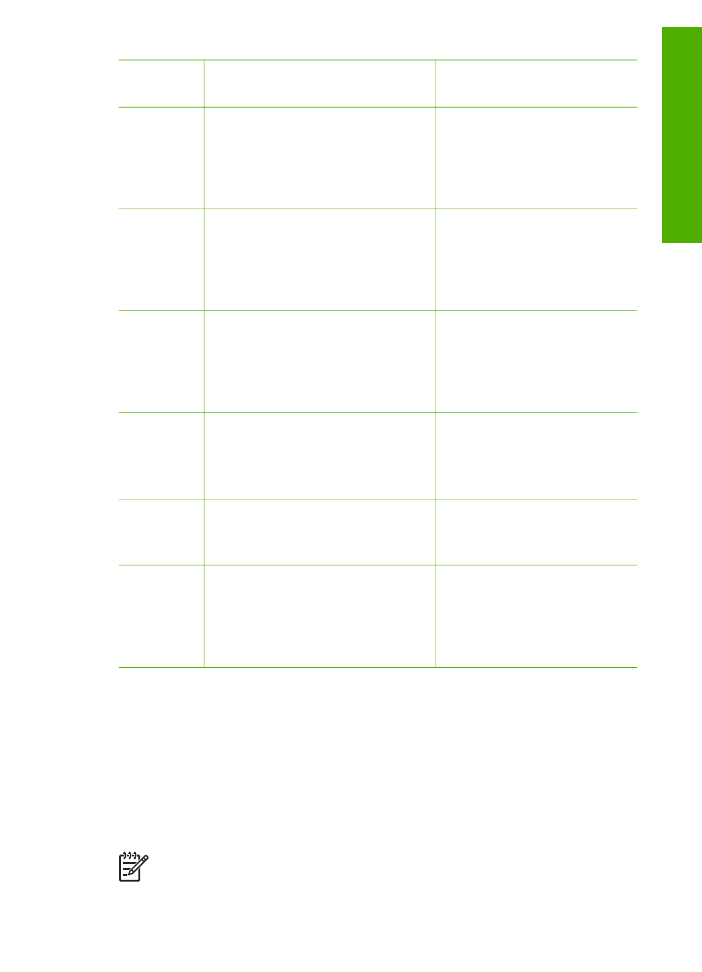
ソフトウェアの使用
HP Photosmart Software (Windows) または HP Photosmart Mac Software
(Mac) を使用すれば、コントロール パネルからは利用できない数多くの機能
にアクセスすることができます。
HP All-in-One をセットアップすると、ソフトウェアがコンピュータにインス
トールされます。詳細については、本体に付属の『セットアップ
ガイド』を
参照してください。
注記
Windows ユーザー: HP Photosmart Software の最小インストー
ルを選択した場合、フルインストール版
HP Photosmart Premier では
ユーザー
ガイド
13
概要
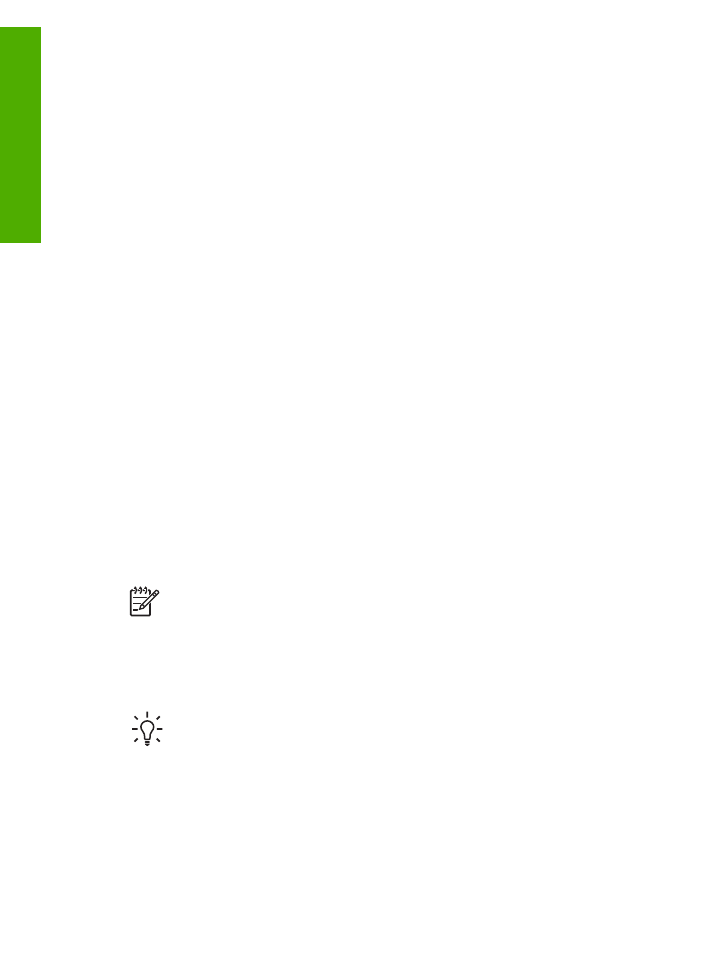
なく
HP Photosmart Essential ソフトウェアがインストールされます。
HP Photosmart Essential のインストールは、コンピュータのメモリ リ
ソースに制限がある場合にお勧めします。
HP Photosmart Essential に
は、写真編集機能として
HP Photosmart Premier のフル インストール
版に含まれる標準機能ではなく、基本機能のみが搭載されています。
本ガイドとオンスクリーン
ヘルプのソフトウェア関連の項目では、特
に断りのない限り、
HP Photosmart Software の両方のバージョンにつ
いて説明しています。
ソフトウェアへのアクセスは、オペレーティング
システム (OS) により異な
ります。たとえば、
Windows コンピュータの場合、HP Photosmart
Software のエントリ ポイントは、[HP ソリューション センター] です。Mac
の場合、
HP Photosmart Mac Software のエントリ ポイントは、HP
Photosmart Studio 画面です。いずれにしても、エントリ ポイントは、ソフ
トウェアおよびサービスの起動となります
Windows コンピュータで HP Photosmart Software を起動するには
1. 次のいずれかの操作を行います。
–
Windows デスクトップで、[HP ソリューション センター] アイコン
をダブルクリックします。
–
Windows タスクバーの右端のシステム トレイにある [HP Digital
Imaging Monitor] アイコンをダブルクリックします。
–
タスクバーで、
[スタート] をクリックした後、[プログラム] または
[すべてのプログラム] をポイントし、次に、[HP] を選択して、[HP
ソリューション
センター] をクリックします。
2. 複数の HP プリンタがインストールされている場合、HP All-in-One タブ
を選択してください。
注記
Windows コンピュータの場合、[HP ソリューション センター]
で使用できる機能はインストールしたプリンタによって異なります。
[HP ソリューション センター] は、選択したプリンタに関連するアイ
コンを表示するようにカスタマイズされています。選択したプリンタ
に特定の機能が搭載されていない場合は、その機能のアイコンが
[HP
ソリューション
センター] に表示されないこともあります。
ヒント
コンピュータ上の
[HP ソリューション センター] にアイコン
が
1 つも表示されない場合は、ソフトウェアのインストール中にエラ
ーが発生していることもあります。そのような状況を修正するには、
Windows のコントロール パネルを使用して、HP Photosmart ソフトウ
ェアを完全にアンインストールします。その後、再度インストールし
ます。詳細については、
HP All-in-One に付属のオンスクリーン ヘルプ
を参照してください。
第
1 章
14
HP Officejet 6300 All-in-One series
概要
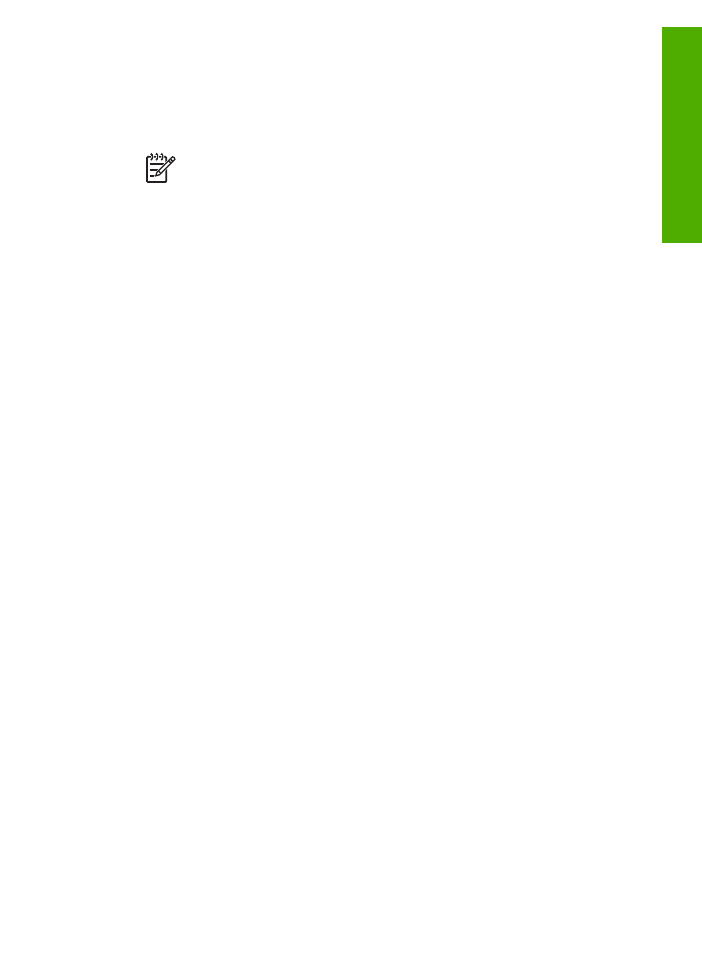
Mac で HP Photosmart Mac Software を起動するには
1. Dock の HP Photosmart Studio アイコンをクリックします。
写真を管理、編集、および共有できる
HP Photosmart Studio 画面が表示
されます。
注記
Mac の場合、HP Photosmart Mac ソフトウェアで使用でき
る機能は選択したデバイスによって異なります。
2. HP Photosmart Studio タスク バーで、[デバイス] をクリックします。
[HP デバイス マネージャ] ウィンドウが表示されます。
3. [デバイスの選択] で、HP All-in-One のアイコンをクリックします。
ここで、スキャンやコピーの作成、プリント
カートリッジのインク残量
の確認など保守作業を実行することができます。
ユーザー
ガイド
15
概要
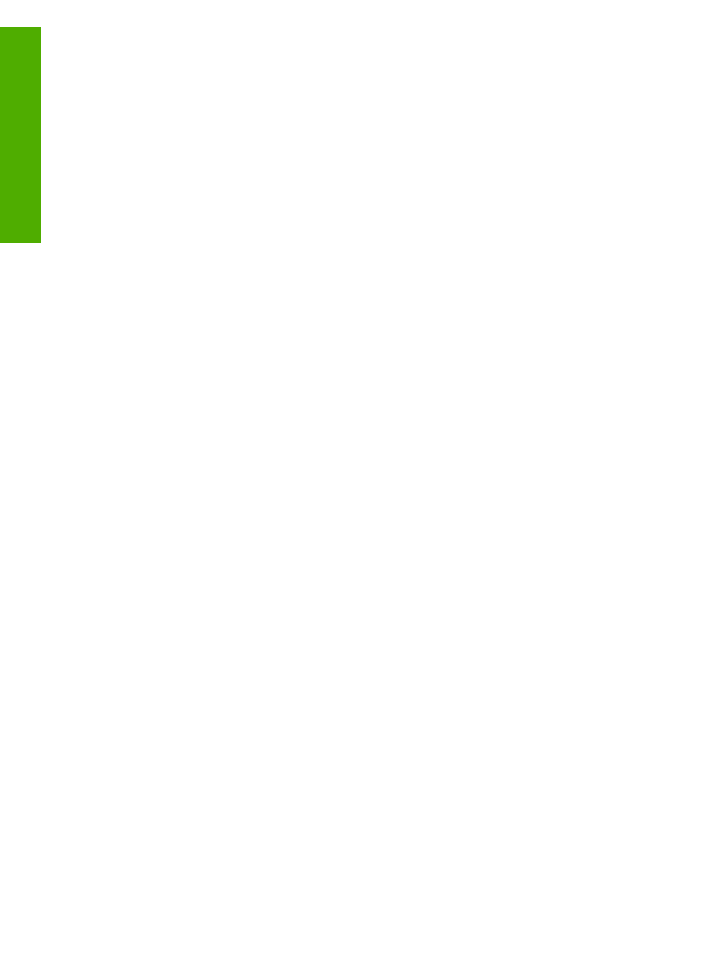
第
1 章
16
HP Officejet 6300 All-in-One series
概要
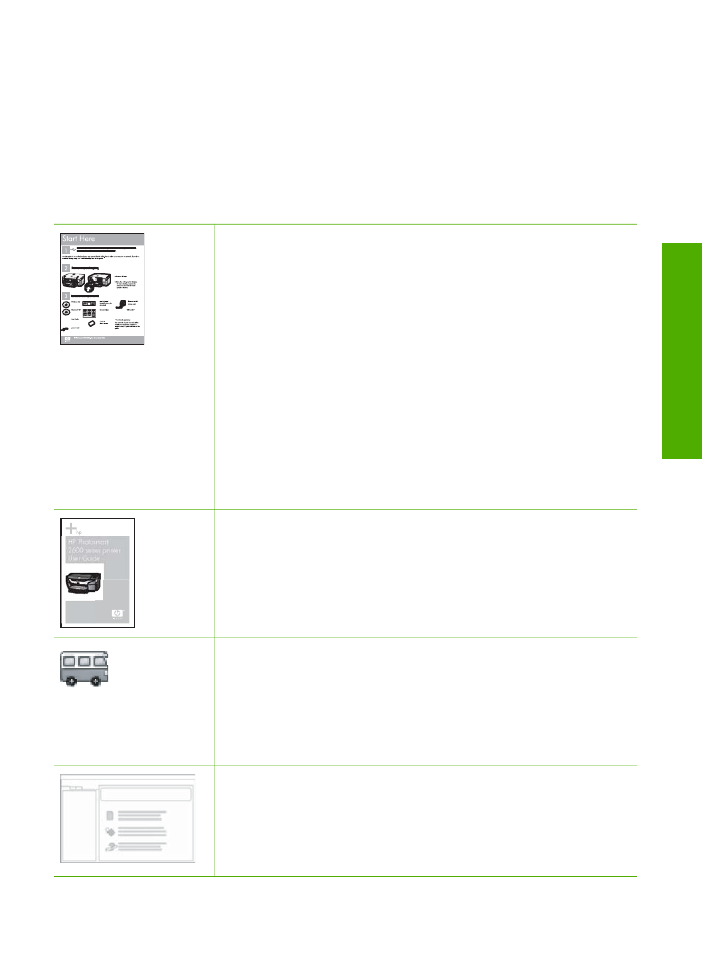
2